想讓 iPhone 充電時,也能夠顯示電池百分比動態特效嗎?這篇就來教大家利用「iOS 捷徑 App」內建捷徑自動化功能來實現,可以直接在 iPhone 充電時,會立即顯示動態電量百分比數據,讓你更清楚當前電量 % 數剩多少和充電狀態。

以往替 iPhone 充電,都只能夠顯示「已充電幾% 」,只會顯示一下電池百分比數據過幾秒就立即熄滅,如果想讓 iPhone 解鎖畫面能持續顯示充電動態電池百分比數字,只要利用幾個簡單小技巧設定「iOS捷徑自動化充電」,就能輕鬆實現動態版iPhone充電特效,除了背景會有絢麗的充電特效外,螢幕最底下也會顯示當前充電趴數特效,想知道要如何實現?趕緊看這篇技巧教學就能快速搞定。

實際 iPhone 充電特效實際效果會如下影片,可以注意看電池百分比數據會一直在跳動,是不是看起來很厲害?
在 Instagram 查看這則貼文
iOS捷徑充電動畫與動態電池百分比教學
1. 下載充電動畫 APP
想實現 iPhone充電動畫,就需要先下載第三方充電動畫APP,才能夠搭配iOS捷徑自動化使用
- iPhone充電動畫 APP 下載:charging play
2. 套用充電動畫特效
完成下載iPhone充電動畫後,先到 iOS「設定」>「charging play」點選「語言」,改為「簡體中文」,後續 APP 設定選單才能顯示中文化。
(APP更新已經修正此錯誤,已經不需要修改)如果沒看見「簡體中文」選項,可以透過 iOS「設定」>「一般」>「語言與地區」,在偏好的語言順序加入「簡體中文」語系,最後記得設定好語言順序「繁體中文、簡體中文、English」即可。
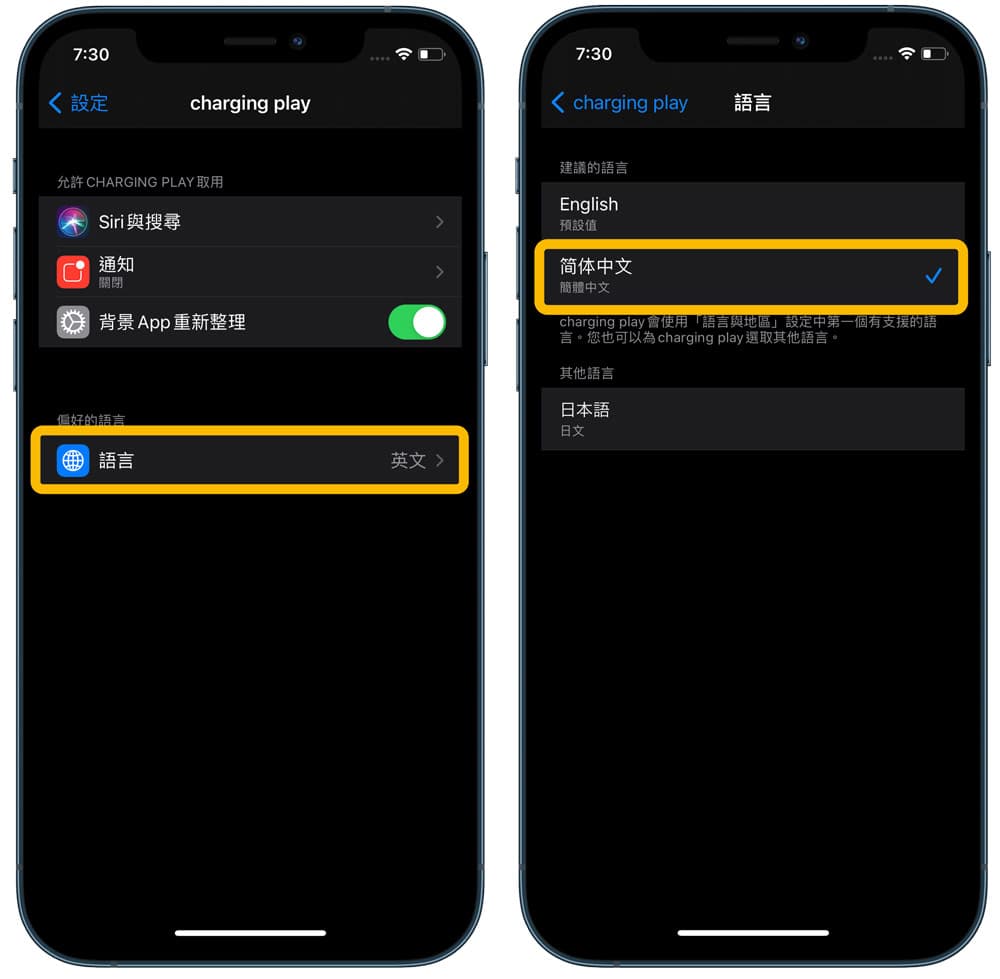
就可以打開桌面上的「charging play」App,點擊「更換充電動畫」,裡面會有好幾組充電特效可以選擇,甚至也可以載入自訂的桌布。
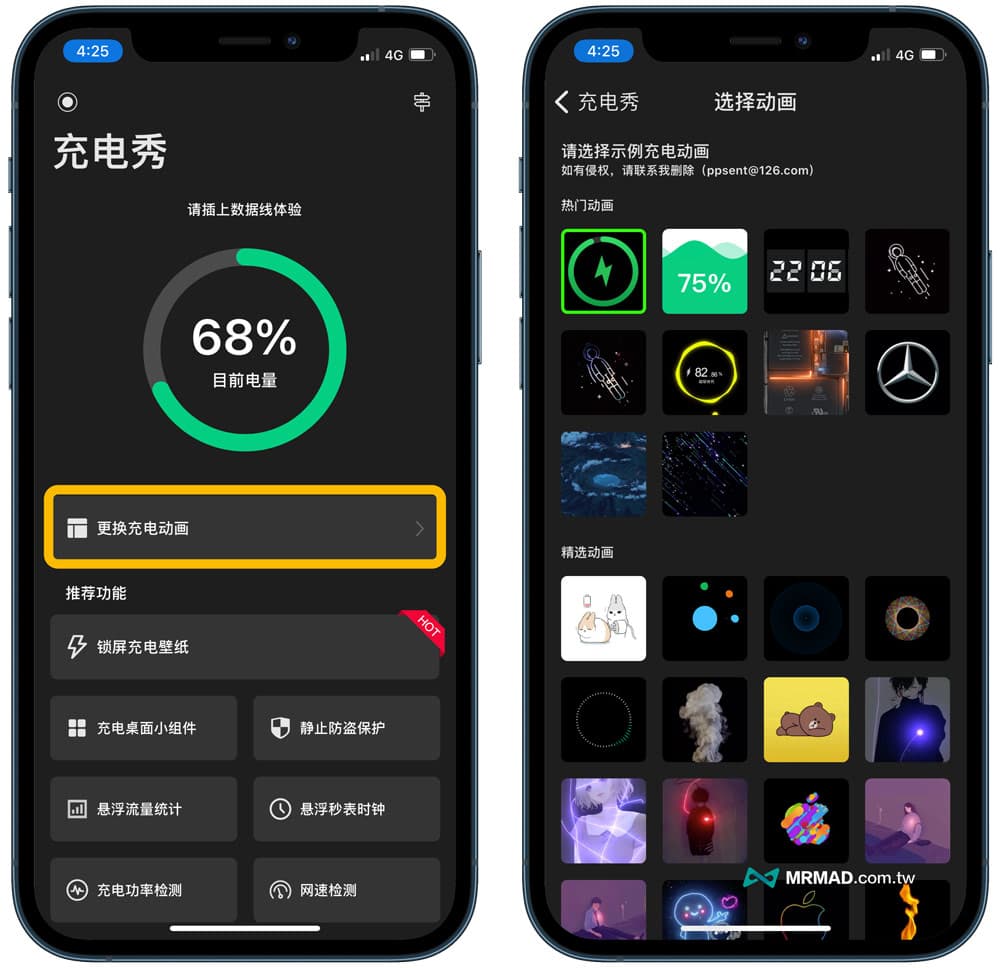
選擇後,可以點擊「預覽」先看動畫效果,確定喜歡再將「動畫聲音」打開,並且設定播放模式,共有三種播放模式可以選擇,分別是「連續播放、播完退出、自動習屏」功能如下:
- 連續播放:能夠讓充電動畫一直維持循環播放,點一下可進入待機,再點一下可喚醒動畫播放。
- 播完退出:只有跑一次動畫,就會自動推出關閉APP
- 自動習屏:播放30秒後自動進入待機模式,點一下螢幕又會自動播放
以上可以根據自己喜好設定,如果想要點一下畫面就能知道目前充電狀態,可以設定「連續播放」。
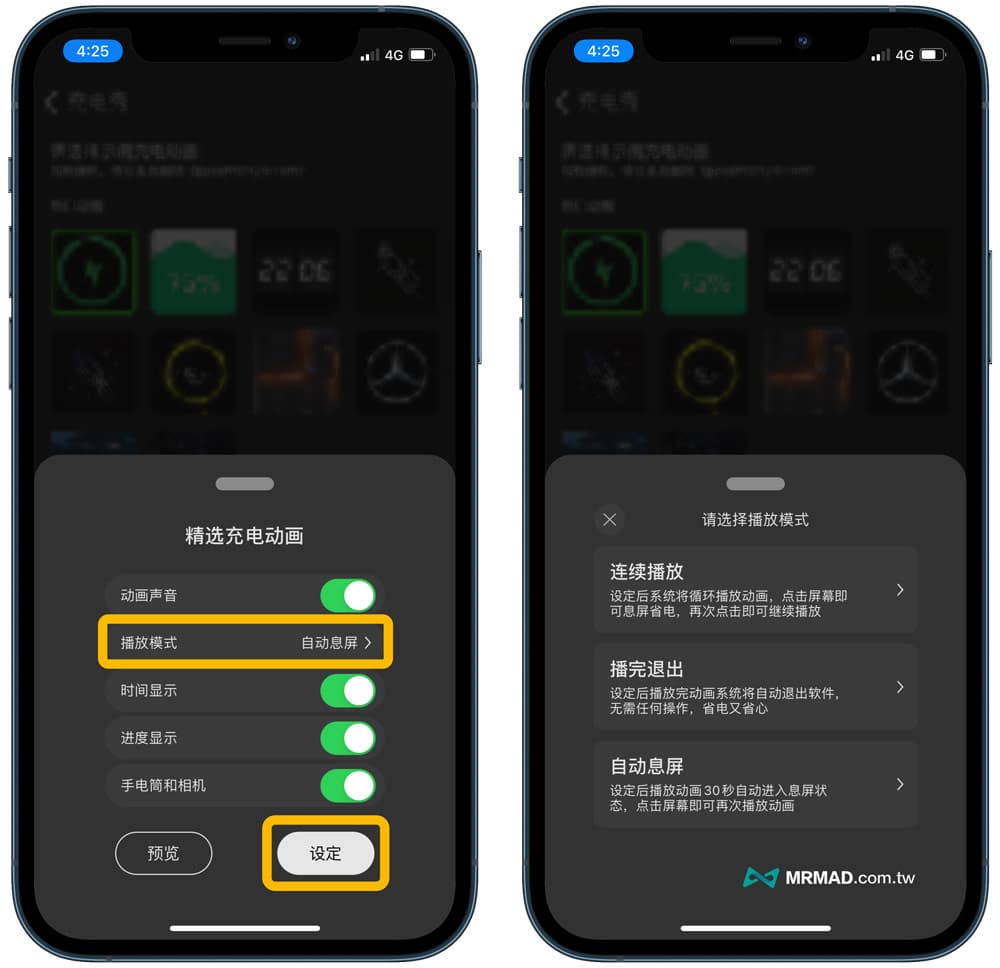
確認套用後,就會跳出需要解鎖選項,可以點擊「看視頻使用」只要看30秒影片,就能免費設定充電動畫(每次修改都要看完才能點右上角關閉)。
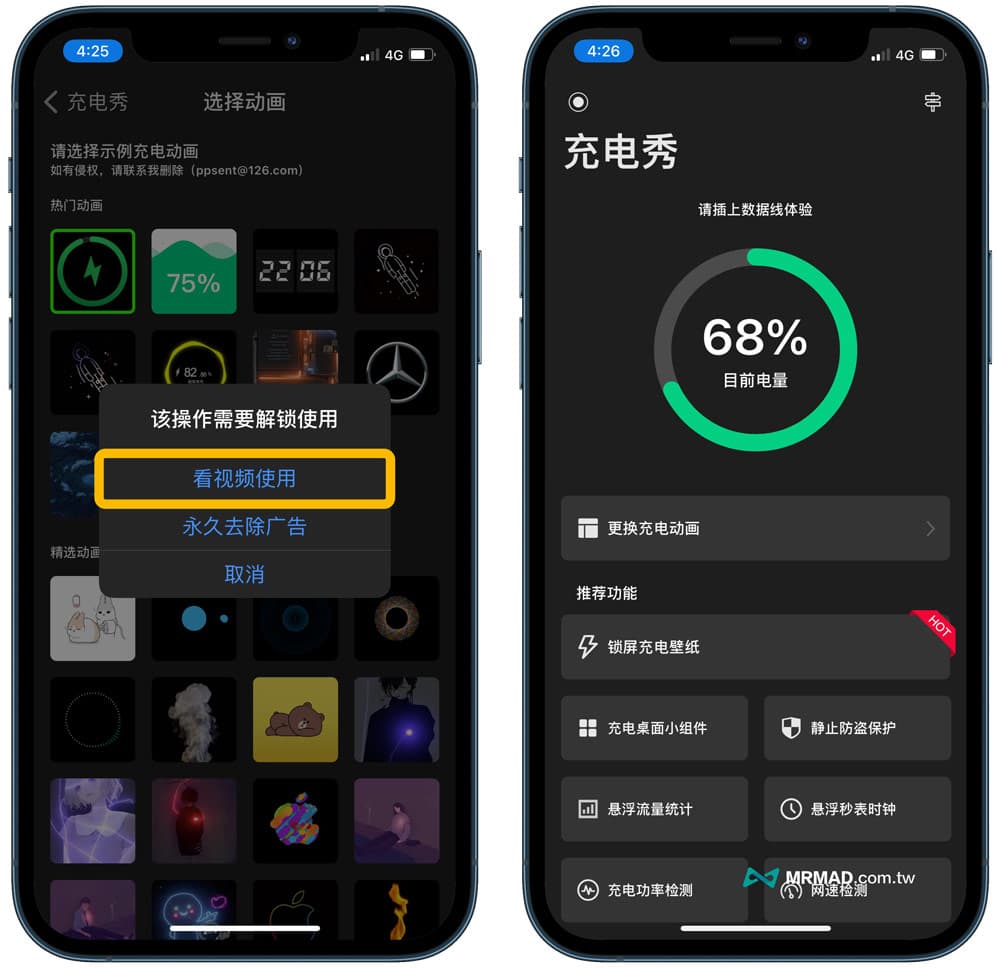
以上操作完成後,就可以推出iOS主畫面,開始設定 iOS捷徑自動化功能。
2. 設定iOS捷徑充電特效自動化
提醒 iPhone 系統版本需要 iOS 14 或新版本才能夠使用「自動化充電器」設定,以及需要下載「捷徑」APP,兩項都符合後,就可以透過底下繼續操作。
開啟 iPhone「捷徑」App ,切換至「自動化」頁面,並且點擊右上角「+」選擇「製作個人自動化操作」;如果從未設定過iPhone自動化直接點「製作個人自動化操作」即可,滑到最底點選「充電器」。
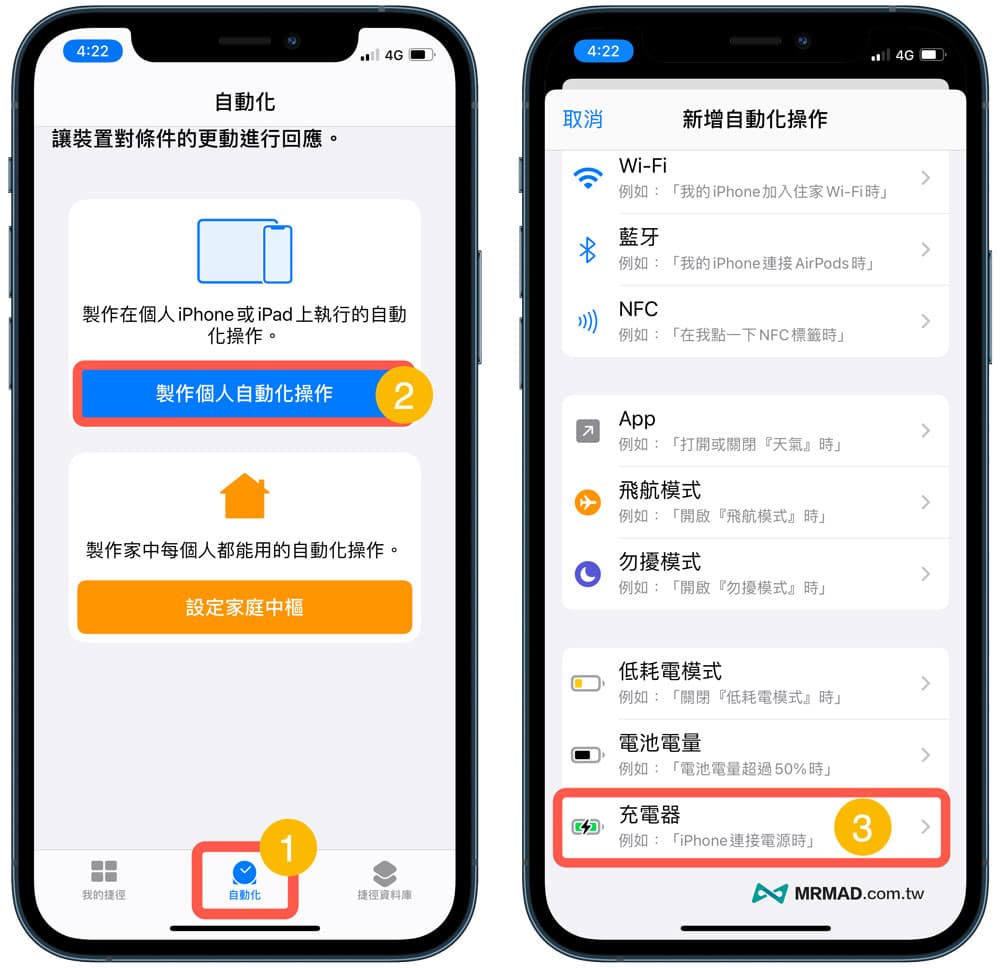
充電器設定為「已連接」最後點擊「下一步」,在動作按下「加入動作」。
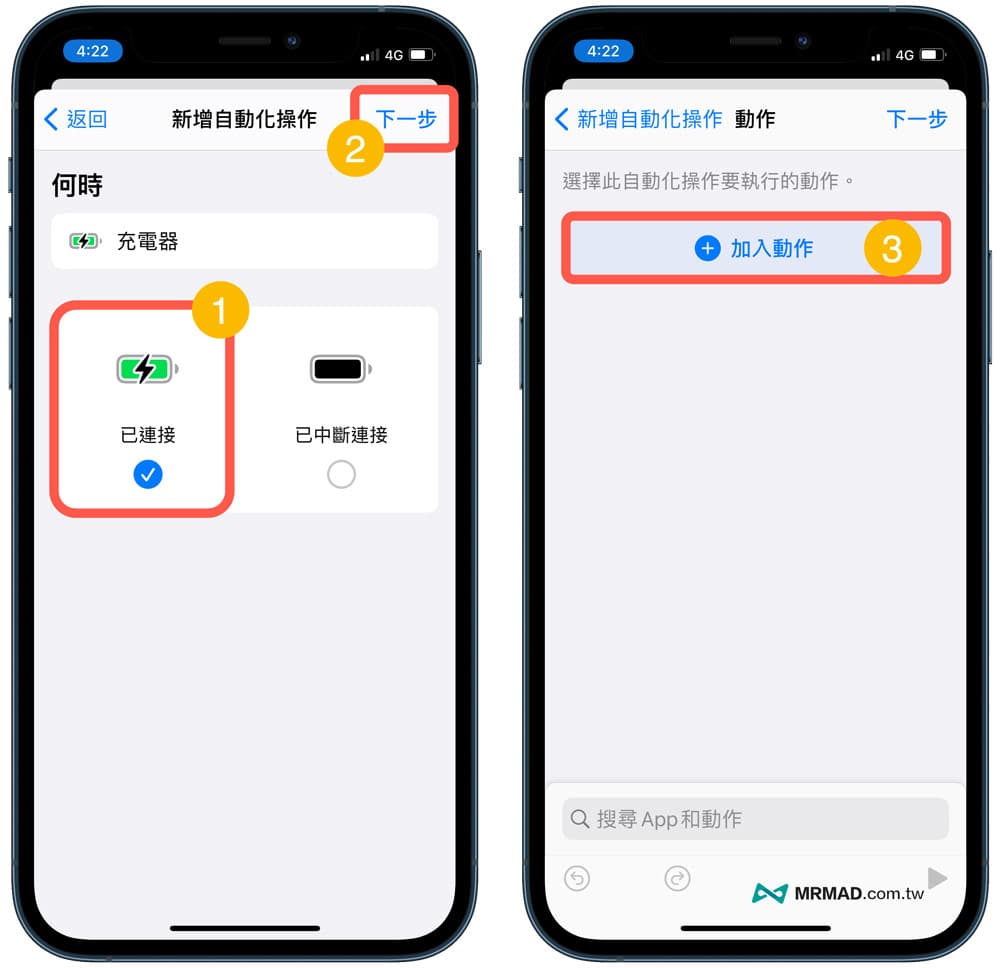
並且點擊「 App」圖示,從裡面選擇「charging play」充電動畫APP。
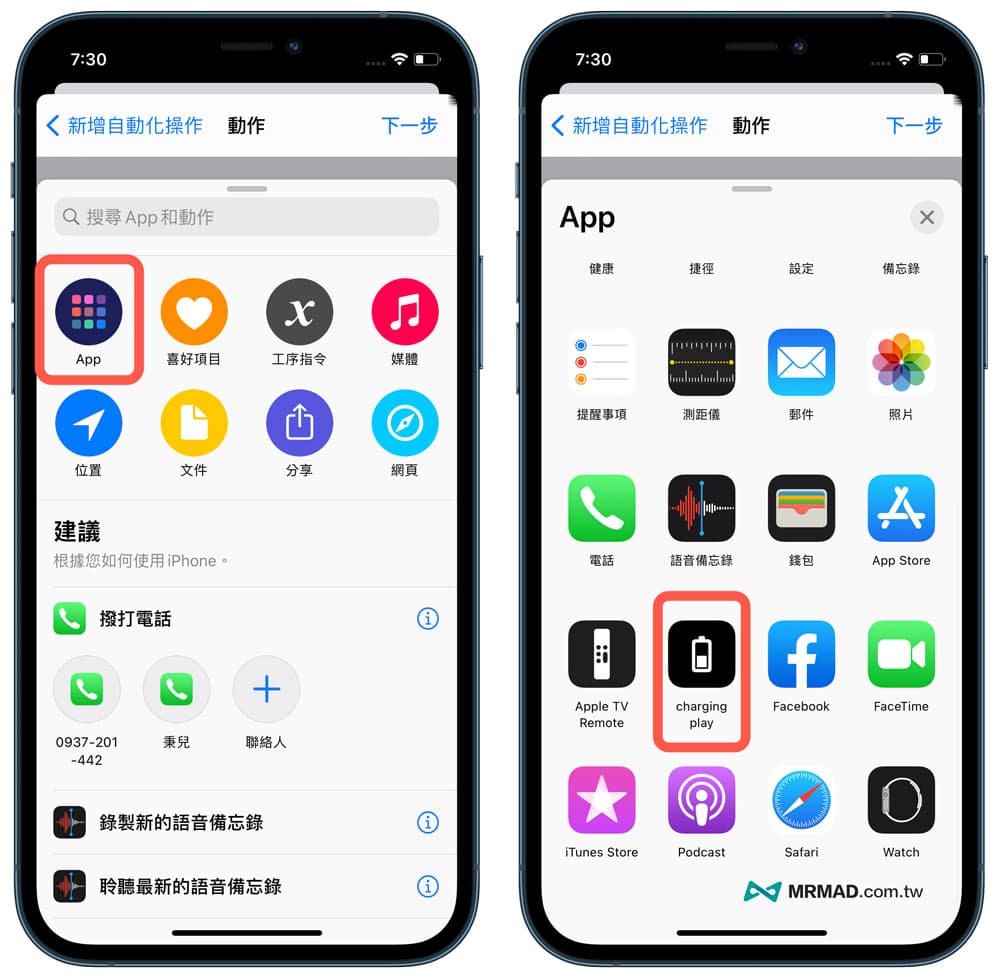
再點選「charging play」就會將充電動畫加入到動作腳本內,最後按一下右上角「下一步」。
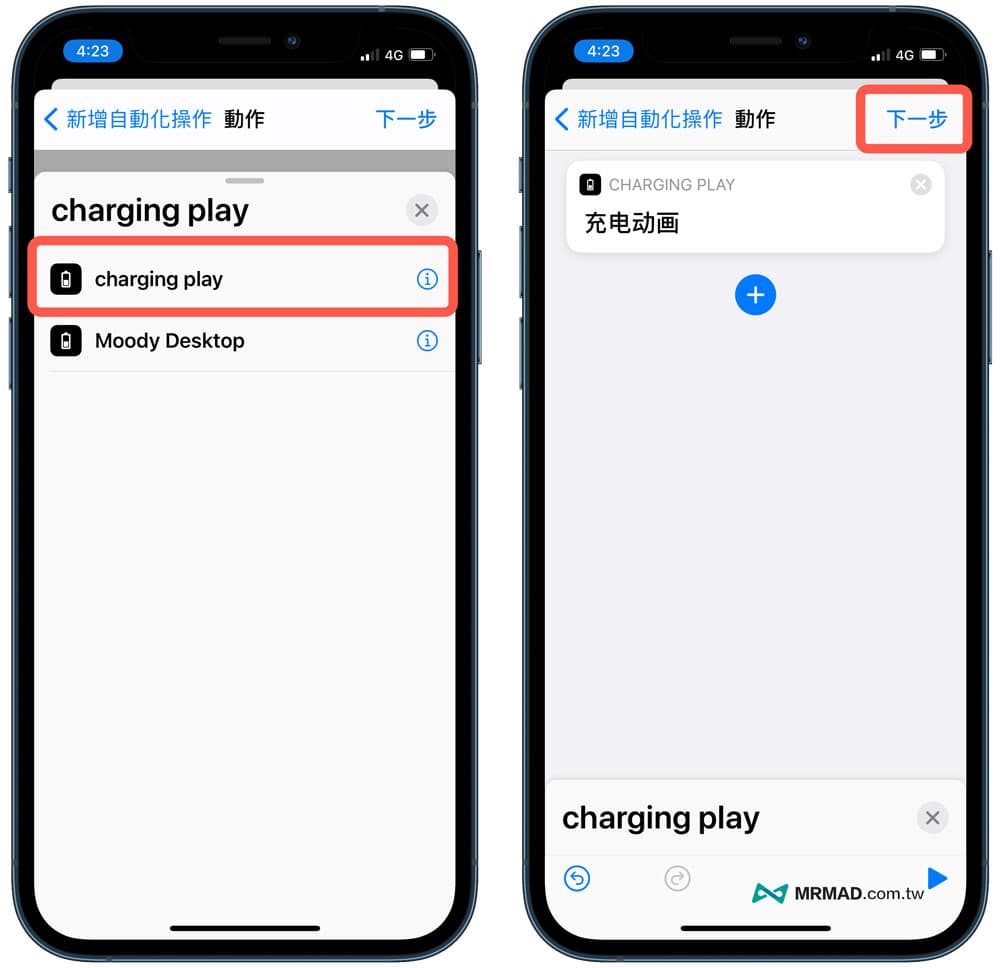
在確認編輯自動化操作頁面中,要將「執行前先詢問」關閉,再點擊「不詢問」,最後點右上角「完成」即可。
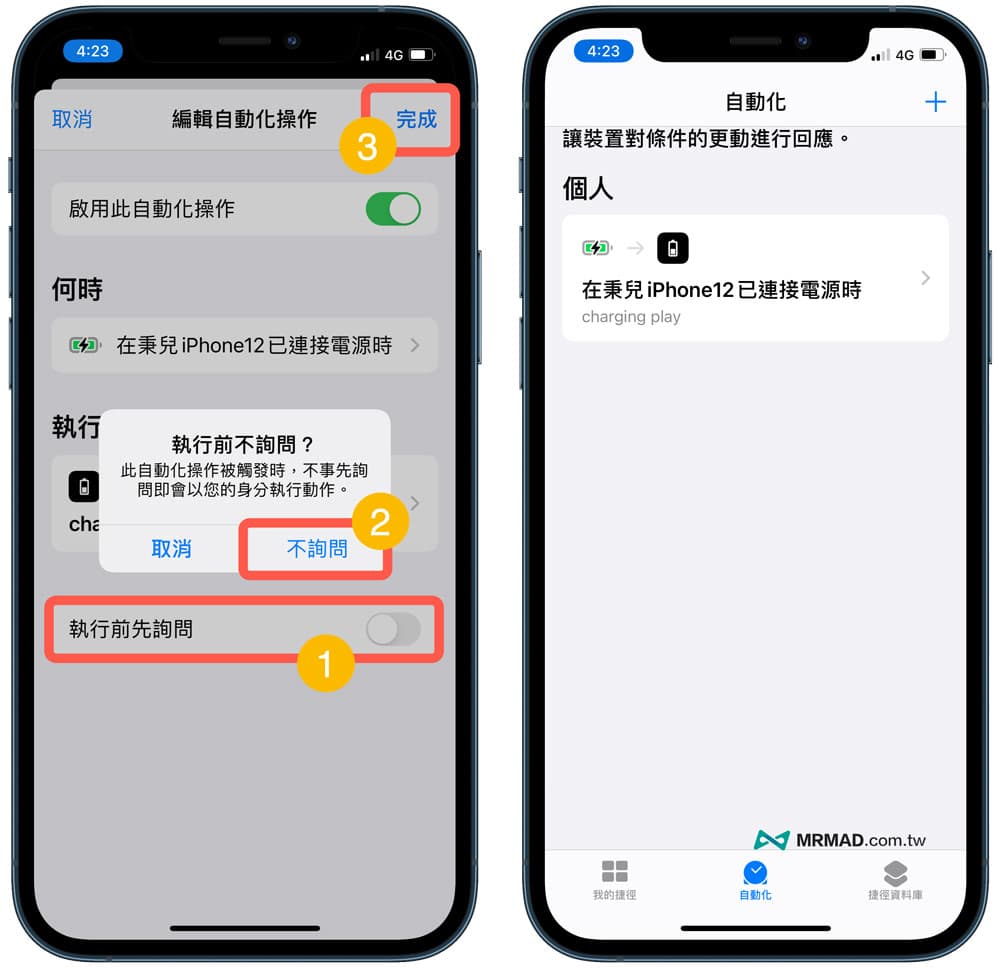
3. 實現iPhone充電特效
替 iPhone 接上電源線充電後,就會觸發 iOS 捷徑充電,實現自訂 iPhone 充電動畫效果,就能清楚看見目前充電狀態。
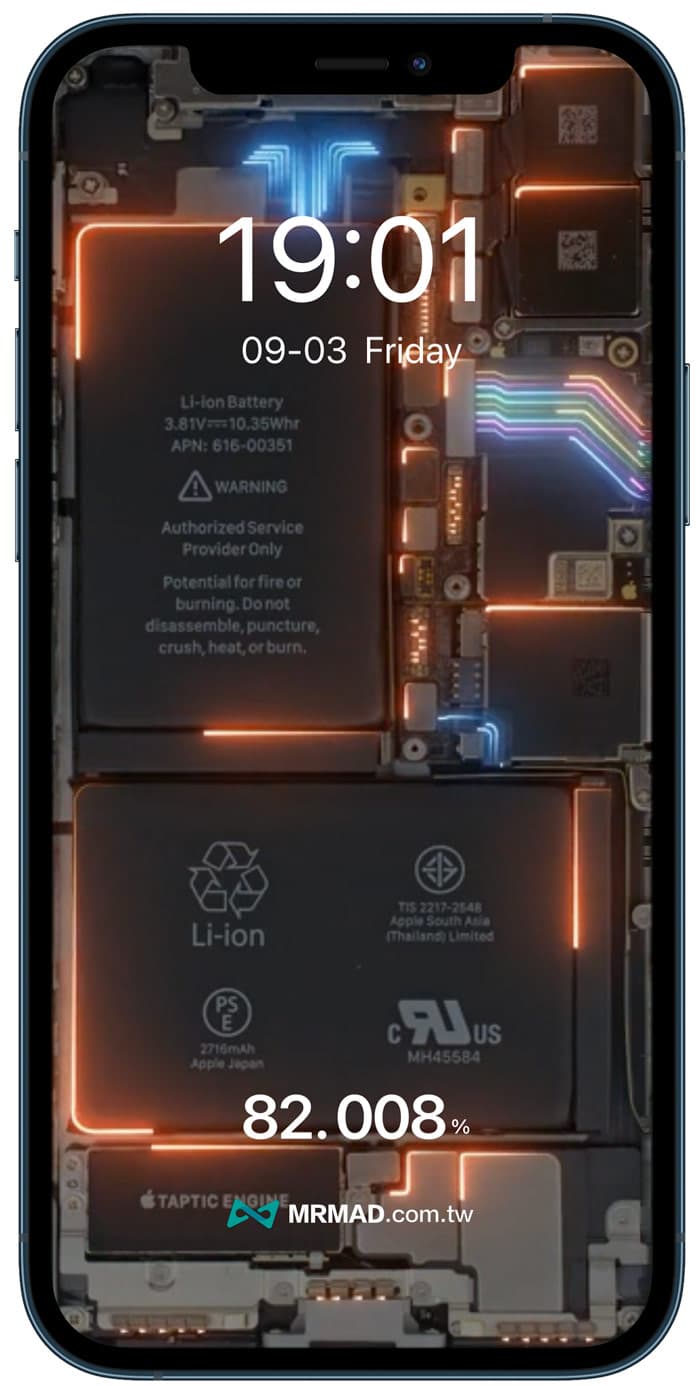
當然你也可以搭配「iPhone充電時自動唸出電量提示聲」,除了可以出現充電動畫外,也能聽見當前電量。
更多精選文章
想了解更多Apple資訊、iPhone教學和3C資訊技巧,歡迎追蹤 瘋先生FB粉絲團、 訂閱瘋先生Google新聞、 Telegram、 Instagram以及 訂閱瘋先生YouTube。